この記事を読んでいるあなたは、
- FXGTのデモ口座の作成方法を知りたい
- FXGTでデモトレードを行う方法は?
- FXGTではデモトレードを行うべきなの?
上記のように考えているかもしれません。
この記事では「FXGTのデモ口座作成方法や取引方法、開設するべき理由や注意点」などについてお伝えしていきます。
なお、日本人トレーダーに人気の海外FX業者については、海外FX業者おすすめランキングにて詳しく解説していますので、ぜひ参考にしてみてください。

※上記ボタンをクリックすると公式サイトに遷移します。
FXGTのデモ口座を作成する方法

FXGTのデモ口座を作成する方法は、以下の通りです。
- FXGTの口座登録ページにアクセス
- アカウント登録
- マイページへログイン
- 口座タイプや基本通貨、レバレッジを選択
- パスワード設定
- ログイン情報を受け取り完了
それぞれ解説していきます。
FXGTの口座登録ページにアクセス
FXGTのデモ口座を開設するために、まずアカウントなどを登録する必要があるため、FXGTの公式サイトページにアクセスします。
公式サイトのURLは「https://fxgt.com/ja」となっているため、必ず間違いがないか、偽サイトなどではないかを確認した上でアクセスしてください。
※上記ボタンをクリックすると公式サイトに遷移します。
アカウント登録
公式ページにアクセスしたら、ページ右側から必要事項を入力し、アカウントを作成します。
以下の必要事項を入力します。
- 氏名(半角ローマ字入力)
- メールアドレス
- パスワード
- 居住国を選択
- 利用規約に同意しチェックを入れる
入力が終わったら、アカウント作成を選択する事で、入力したメールアドレスに登録メールが送付されてきます。
届いたメールからメール認証を行う事で、FXGTのアカウント作成が完了します。
マイページへログイン
アカウント登録が完了した後は、公式サイトのページにアクセスし、マイページへログインを行います。
先程登録したメールアドレス及び、登録時に設定を行ったパスワードを入力し、ログインを選択する事でマイページにアクセスが可能になります。
口座タイプや基本通貨、レバレッジを選択
マイページにログインすると「ライブ口座」「デモ口座」の2種類が表示されるため、まず「デモ口座」の方を選択し、口座開設を行います。
デモ口座開設を選んだ後は、「Standard+」「Mini」「ECN」「PRO」「Crypto MAX」の5種類の口座タイプの内1つを選択しましょう。
その後、基本となる通貨・レバレッジを選択して設定を行います。
レバレッジは5倍・10倍・25倍・50倍・100倍・200倍・500倍・1,000倍の8種類を選ぶ事ができます。
ただし、口座タイプをCrypto MAXにしている場合、レバレッジは最大500倍までとなるので注意が必要です。
パスワード設定
デモ口座の設定が終わったら、MT4/MT5用のログインパスワードを設定していきます。
自動生成されたパスワードを使うか、自分で任意の文字列を入力して利用する事ができるようになっています。
パスワードの文字数は8文字~16文字、小文字と大文字、数字を最低1つずつ含む文字列を入力する必要があります。
ログイン情報を受け取り完了
パスワードの設定が完了し、デモ口座の開設が完了すると、登録したメールアドレスに「新規取引口座の作成が完了しました」というタイトルでメールが送付されます。
メール内には、MT4/MT5へのログインIDと開設した口座の情報などが記載されていますが、パスワードは表示されないため、忘れないように注意が必要です。
FXGTでデモトレードする方法

FXGTでデモトレードする方法を紹介します。
MT4/MT5をダウンロード
デモトレードを開始するために、MT4/MT5をまずダウンロードする必要があります。
スマホの場合はAndroid・iOSそれぞれのストアから、PCの場合は公式サイトからプラットフォームをダウンロードする事ができます。
FXGTで利用する場合は、自動売買ツールなどにも対応しているMT5の方をダウンロードするのがおすすめです。
必要であれば、PC・スマホの両方にダウンロードして使い心地などを確認するのも重要です。
MT4/MT5にログインして取引開始
MT5などをダウンロードしたら、先程届いたメールを確認しつつログインします。
サーバーは「FXGT」と検索して出てきた物を選択、ログインはメールなどに記載されている口座番号を、パスワードは自身で設定したものを入力してください。
ログインが完了し、設定メニューの一番上部分に、名前と口座番号が表示されていれば取引を開始することができます。
※上記ボタンをクリックすると公式サイトに遷移します。
FXGTのデモ口座の残高をリセットする方法

FXGTのデモ口座の残高をリセットする方法は、以下の通りです。
- マイページへログイン
- 画面上部「MT4/MT5」をクリック
- 口座情報画面の「…」から「テスト資金を追加」をクリック
それぞれ解説していきます。
マイページへログイン
デモ口座でのトレードを繰り返し、資金がつきた場合はいつでもリセットする事が可能となっています。
資金リセットは、FXGTのマイページから行う事ができるため、まず最初にマイページへログインしてください。
画面上部「MT4/MT5」をクリック
マイページにログインした後は、画面上部にある「MT4/MT5」を選択します。
選択すると、現在自分が保有している口座が確認できるため「デモ」を選択し、デモ口座の詳細情報画面を表示させましょう。
口座情報画面の「…」から「テスト資金を追加」をクリック
デモ口座の詳細画面が表示されたら、右上の「…」を選択します。
メニューが表示されるため、その中から「テスト資金を追加」を選択する事で、口座の資金がリセットされ、最初の状態に戻ります。
PCの場合はマウスカーソルをあわせるだけで、同じメニューが表示されるため、「資金を追加」をクリックするだけで大丈夫です。
あくまで初期の状態に戻すだけで、より細かい残高の変更などを行いたい場合は、サポートセンターに連絡を入れる必要があります。
FXGTのデモ口座のレバレッジを変更する方法

FXGTのデモ口座のレバレッジを変更する方法は、以下の通りです。
- マイページへログイン
- 画面上部「MT4/MT5」をクリック
- 口座情報画面の「…」から「レバレッジ変更」を選択
- 希望のレバレッジを選択して「確認」をクリック
それぞれ解説していきます。
マイページへログイン
デモトレード口座のレバレッジを変更したい場合も、マイページから行えます。
PC・スマホどちらからでも構いませんが、FXGTのマイページへログインを行って手続きを進めていきましょう。
画面上部「MT4/MT5」をクリック
マイページにアクセスしたら、画面上部の「MT4/MT5」を選択します。
選択すると、所持している口座が表示されるため、レバレッジを変更したい口座を選んで詳細画面を開いてください。
口座情報画面の「…」から「レバレッジ変更」を選択
口座の詳細画面にある「…」の部分を選択し、表示されたメニューの中から、「レバレッジ変更」の項目を選びます。
現在のレバレッジや設定している基本通貨などが表示されるため、内容を確認してレバレッジの変更を行いましょう。
希望のレバレッジを選択して「確認」をクリック
レバレッジ選択のメニューが表示されたら、希望するレバレッジへの変更を行います。
「要求済みレバレッジ」の項目を選ぶ事で、5・10・25・50・100・200・500・1,000の倍率から、規定のレバレッジに変更を行うことが可能になっています。
もっと細かく倍率を変更したい場合は「カスタムレバレッジ」の項目を選ぶと、1~1,000倍の間で好きな倍率を指定して変更する事ができます。
希望のレバレッジを決定したら、確認を選択して完了です。
FXGTのデモ口座のパスワードを変更する方法

FXGTのデモ口座のパスワードを変更する方法は、以下の通りです。
- マイページへログイン
- 画面上部「MT4/MT5」をクリック
- 口座情報画面の「…」から「パスワードの変更」を選択
- 新しいパスワードを入力
- 登録アドレスに届いたメールから有効化して完了
それぞれ解説していきます。
マイページへログイン
パスワードの変更を行いたい場合は、マイページ上から手続きを行う事が可能です。
他の変更手続きの場合と同じく、FXGTのマイページへログインして、口座情報などを確認してから行ってください。
画面上部「MT4/MT5」をクリック
マイページへのログインが完了したら、画面上部のメニューから「MT4/MT5」を選択して、口座情報画面を表示させます。
デモ口座に関連した情報の表示や変更などの手続きは、ほぼ全てここから行えるという事を覚えておきましょう。
口座情報画面の「…」から「パスワードの変更」を選択
口座情報画面が開いたら、「…」を選択してメニューを表示させます。
表示されたメニューの中から「パスワードの変更」という項目を選ぶ事で、パスワードの変更手続きを行う事ができます。
パスワードの変更自体に特に制限は掛かっておらず、忘れてログインできなくなったらすぐに変更できるようになっているため、安心して手続きを行う事ができます。
新しいパスワードを入力
パスワードの変更を選んだ後は、新しいパスワードを入力していきます。
パスワードは8~16文字で設定し、必ず大文字・小文字・数字を含む必要がある事に注意して入力しましょう。
デモ口座の場合、そこまで深刻に考える必要はありませんが、他人には分かりづらい組み合わせにすることで他のユーザーからログインされるのを防げます。
登録アドレスに届いたメールから有効化して完了
パスワードの変更手続きを完了すると、登録しているメールアドレスに、パスワード変更のお知らせというメールが届きます。
最初に口座を登録した際と同じく、メール内に記載されたURLをクリックすると、有効化が完了します。
ここまでの一連の流れを完了すれば、パスワードの変更が終了しますが、新しいパスワードなどを忘れないようにメモなどは取っておきましょう。
FXGTのデモ口座とは

FXGTのデモ口座とは、本来の環境とほぼ同じ状態で取引の練習をするための口座です。
FX取引なども用意されているシステムで、業者が無料で提供しているため、誰でも簡単な登録を行う事で利用できるようになっています。
FXGTでは、複数種類存在する仮想通貨の口座タイプや、レバレッジの掛け方なども変更できるため、本番に臨む前の練習用として非常に優秀なシステムです。
※上記ボタンをクリックすると公式サイトに遷移します。
FXGTのデモ口座を開設するべき理由

FXGTのデモ口座を開設するべき理由は、以下の通りです。
- ノーリスクで取引を体験できる
- 全口座タイプの特徴を知ることができる
- 自動売買システム(EA)を試しに使うことができる
それぞれ解説していきます。
ノーリスクで取引を体験できる
デモトレード口座を開設する事で、リスクを負う事なく取引を体験する事ができます。
あくまでシミュレーションであり、デモトレード口座で勝ったとしても実際に利益を得る事はできませんが、取引の仕方を同じ環境で体験できるのは非常に大きなメリットです。
基本的なチャートの見方や取引の際のコツなど、基礎となる知識をノーリスクで身につける事ができるため、FXGTの利用を考えるならまずデモ口座を使ってみましょう。
全口座タイプの特徴を知ることができる
デモトレード口座では、FXGTに用意されている全ての口座タイプを選んで利用する事が可能となっています。
FXGTには、レバレッジやスプレッドの内容などが違う複数種類の口座が用意されているため、それぞれの違いなどを把握する上でも重要です。
自分の取引方法にあった口座タイプを調べる、どの程度資金があれば安定して取引できるかといった、テスト目的で利用する事もできるため、デモ口座で色々と試してみるのが良いでしょう。
自動売買システム(EA)を試しに使うことができる
FXGTで利用できるツールであるMT5には、自動で売買を行ってくれるツールが存在します。
忙しい人や普段手動で取引をしたくない人などが導入・利用するものですが、設定などを行うには、それなりの知識や経験が必要不可欠になります。
自動売買システムはデモトレード口座でも利用する事ができるため、どのツールが適しているのか、色々と導入し試してみてから、実際の口座で利用するようにしていきましょう。
※上記ボタンをクリックすると公式サイトに遷移します。
FXGTのデモ口座を開設・取引する際の注意点

FXGTのデモ口座を開設する際、デモトレードする際の注意点は、以下の通りです。
- 30日以上放置すると利用できなくなる
- 本番に近い状況で取引しないと意味がない
それぞれ解説していきます。
30日以上放置すると利用できなくなる
FXGTで作成したデモトレード口座は、最後にトレードした日から30日間放置してしまうと利用できなくなります。
この処置は自動的に行われ、アーカイブ(非有効化)という状態になるため、続けてトレードの練習などを行わない場合には注意が必要です。
ただし、仮にデモトレード口座がアーカイブ状態になり、利用できなくなった場合でも、口座開設数の上限には含まれないため、新しく追加で口座を開設する事も可能になります。
本番に近い状況で取引しないと意味がない
リスクなく運用でき、練習用として有用なデモトレード口座も、ただ漫然と利用するだけでは意味がありません。
実際に自分の資金が減る心配がない、資金が掛からないといった安心感から、良い意味でも悪い意味でも緊張感が生まれづらく、練習にならないという状況に陥りやすいです。
ツールの利用の仕方やチャートの見方といった基本的な知識を身につけるとともに、なるべく本番に近い状況で取引を行うように心がけましょう。
FXGTのデモ口座に関してよくある質問
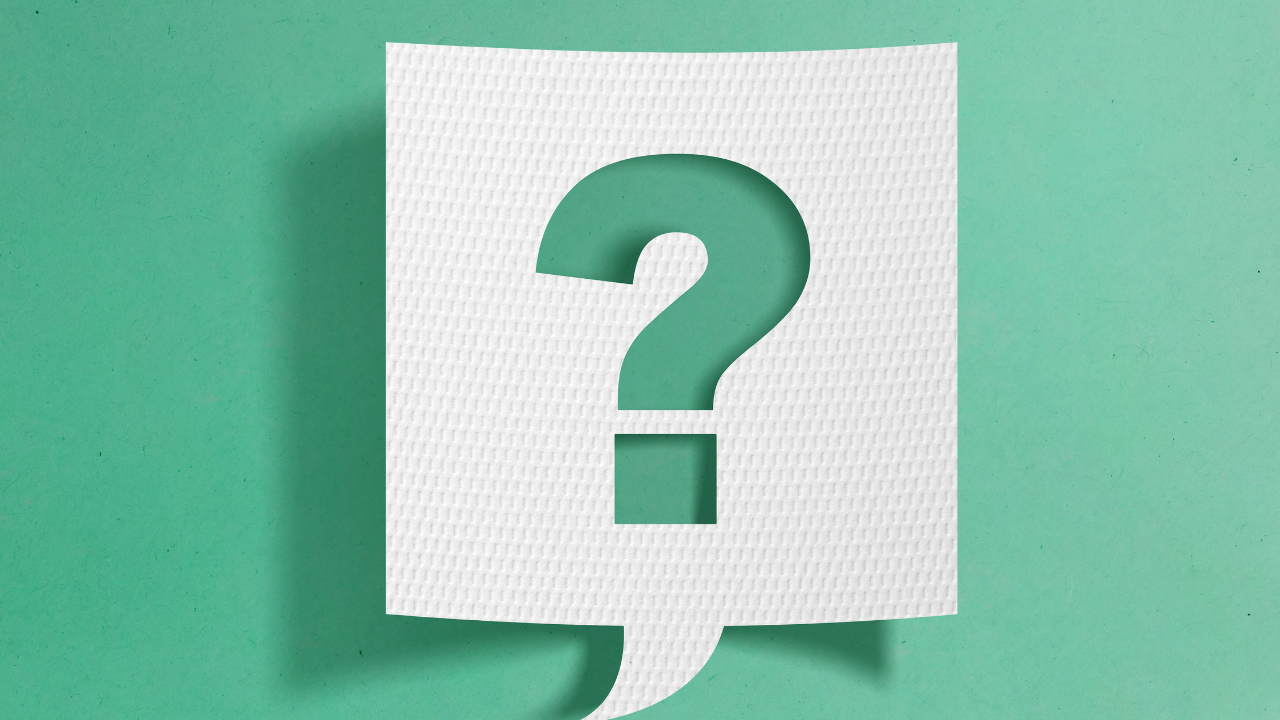
FXGTのデモ口座に関してよくある質問を紹介していきます。
FXGTのデモ口座は何個まで作れる?
FXGTでは、デモトレード用の口座を最大8口座まで作成する事が可能です。
運用する仮想通貨を変えたり、口座のタイプを変えたりといった事も可能となっており、用途に合わせて複数の口座を同時に作成する事ができます。
自分のトレードの方法・スタイルと合わないと思った口座タイプはそのまま放置してしまえばアーカイブ化され、口座開設数も追加されるため安心して利用する事が可能です。
FXGTのデモ口座は土日でも取引できるの?
FXGTで開設したデモトレード用の口座は、土日でも問題なく取引を行う事ができます。
ただし、デモトレード用の口座であってもチャートの値動きなどは全て実際の市場と連動しているため、土日に市場が開かれていないものは取引不可となります。
仮想通貨は土日祝日等、関係なく市場が常に流動しているため、土日でもデモトレードを利用して取引の練習を行う事ができます。
FXGTのデモ口座開設方法や注意点まとめ

この記事では「FXGTのデモ口座作成方法や取引方法、開設するべき理由や注意点」などについてお伝えしてきました。
仮想通貨取引では、何よりも経験や知識が重要なポイントになりますが、ノーリスクで練習を行えるデモ口座にはメリットが多くある事がわかりました。
実際の取引とは緊張感などが違うと言われる事もありますが、基礎的な部分を学ぶだけでも大きな差が生まれるため、初心者は必ずデモ口座からスタートしましょう。
なお、日本人トレーダーに人気の海外FX業者については、海外FX業者おすすめランキングにて詳しく解説していますので、ぜひ参考にしてみてください。

※上記ボタンをクリックすると公式サイトに遷移します。